Imaginez ce scénario - Vous avez un dossier contenant dix, vingt… ou cinquante fichiers PDF qui doivent être convertis en Word ou Excel. Mais, la question est - comment faites-vous si vous utilisez Linux ? Il n'est pas facile de trouver un outil PDF fiable capable de convertir avec précision un seul fichier PDF sous Linux, et encore moins de convertir plusieurs PDF à la fois. Mais, nous en avons trouvé un - Able2Extract Professional 12 . Il convertit le PDF en tous les formats populaires, y compris Excel, Word, CSV et AutoCAD. En un mot, il peut éditer le contenu, le texte et les paragraphes PDF sans effort en temps réel. Il fonctionne bien sur GNU Linux, Mac OS X et Windows.
Dans ce didacticiel, je vais vous montrer comment effectuer une conversion par lots PDF vers Word ou Excel sous Linux avec Able2Extract.
Caractéristiques
Juste avant de nous lancer, voici quelques éléments supplémentaires sur Able2Extract qui pourraient vous intéresser. Après tout, ce n'est pas votre outil PDF ordinaire pour Linux. Il peut pratiquement tout faire.
Voici ce dont Able2Extract est capable, outre la possibilité de convertir par lots des fichiers PDF :
- Convertir des PDF numérisés et natifs en OpenOffice, Excel, PPT.
- Modifier des fichiers PDF (pages, texte, images).
- Créer, modifier et remplir des formulaires interactifs
- Ajoutez des notes autocollantes, des filigranes et d'autres annotations.
- Créez un PDF à partir de presque n'importe quel format imprimable.
- PDF chiffrés par mot de passe.
Bien, revenons maintenant au point principal :la conversion par lots.
Étapes pour convertir par lots des fichiers PDF sous Linux
Suivez simplement les étapes décrites ci-dessous et vous convertirez par lots vos fichiers PDF en quelques minutes.
Étape 1. Installer et exécuter Able2Extract Professional
Allez sur le site Web du développeur et téléchargez Able2Extract pour Linux.
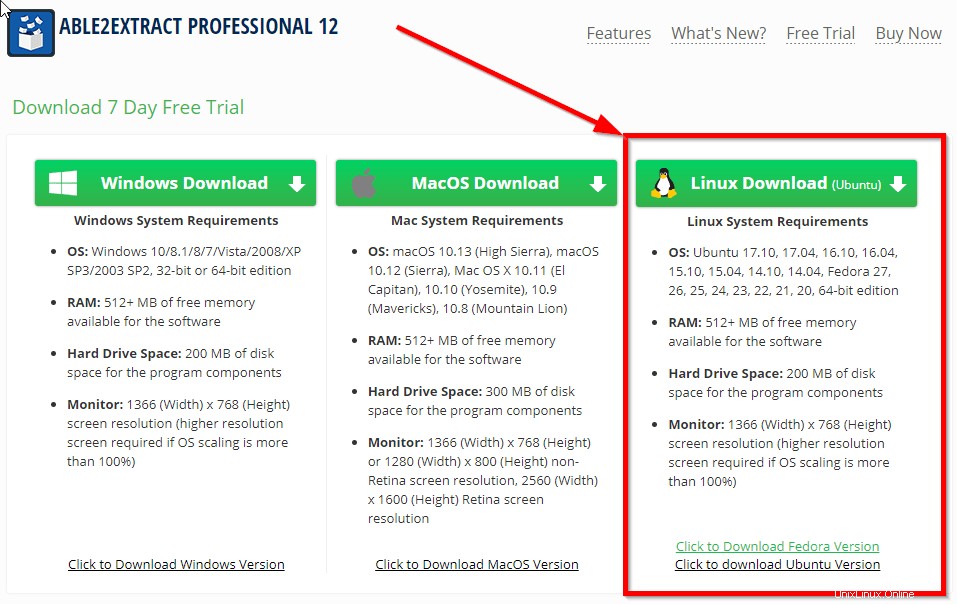
À partir de là, démarrez simplement l'installation et suivez l'assistant de configuration pour la terminer. Au moment d'écrire ces lignes, Able2Extract est disponible pour les distributions Ubuntu et Fedora Linux. Une fois que c'est fait, lancez le programme.
Étape 2. Localisez les fichiers PDF
Dans Able2Extract, cliquez sur l'icône Batch situé sur la barre d'outils et la fenêtre de conversion par lots apparaîtra.
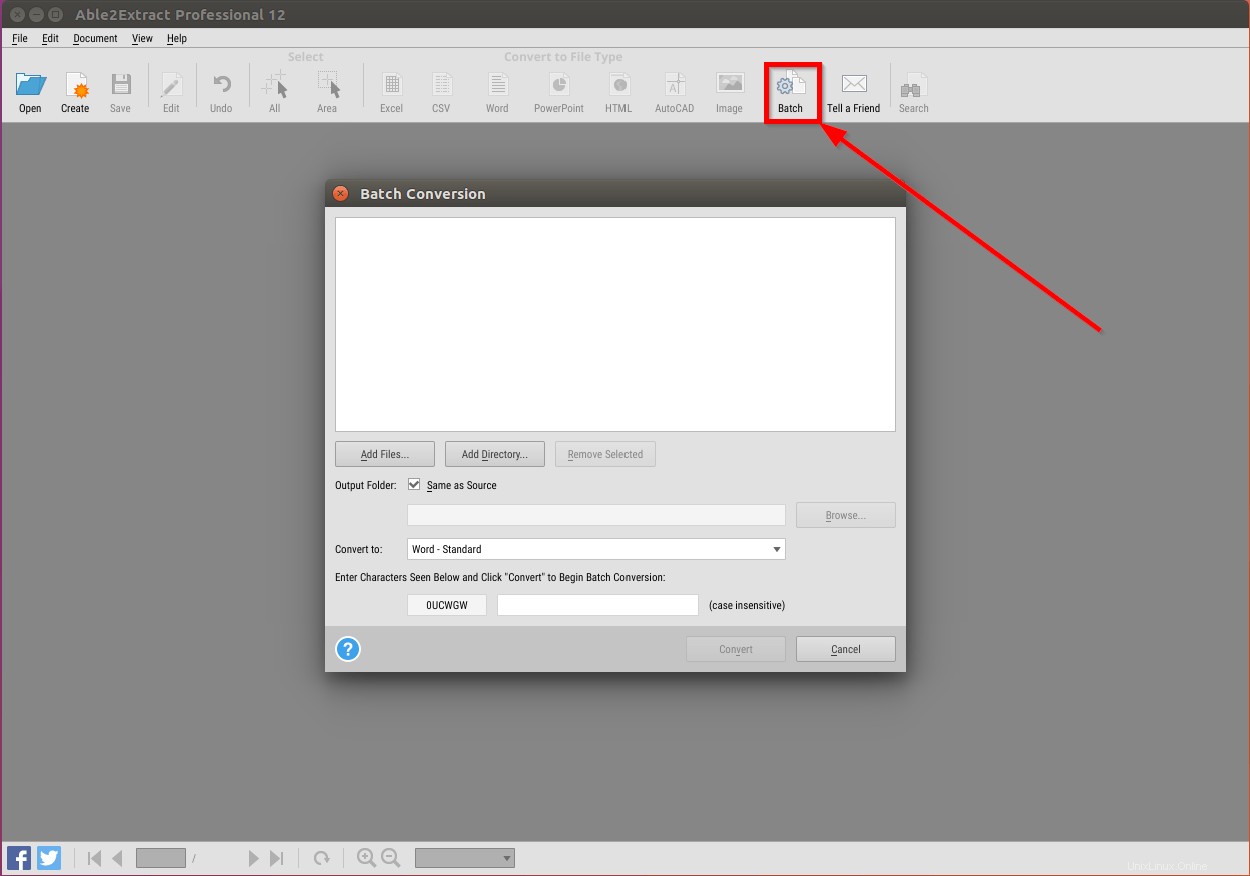
Convertir des fichiers PDF par lots avec Able2Extract
Maintenant, dans la fenêtre contextuelle, vous avez le choix entre plusieurs options :
- Ajouter des fichiers... - Utilisez cette option pour ajouter des fichiers à la file d'attente de conversion un par un.
- Ajouter un répertoire... - Utilisez cette option pour ajouter un dossier entier à la file d'attente de conversion.
- Supprimer la sélection - Utilisez cette option pour supprimer un fichier que vous avez ajouté par erreur.
Étape 3. Lancer la conversion par lot
Une fois que vous avez localisé tous les fichiers qui doivent être convertis, vous devez déterminer le dossier de sortie. Cochez la case Identique à la source option si vous souhaitez conserver les fichiers dans le même répertoire ou désigner un nouvel emplacement en utilisant l'option Parcourir bouton.
À partir de là, choisissez le format du fichier de sortie, comme Word dans notre cas, entrez le code de sécurité (non sensible à la casse) et cliquez sur Convertir bouton en bas.
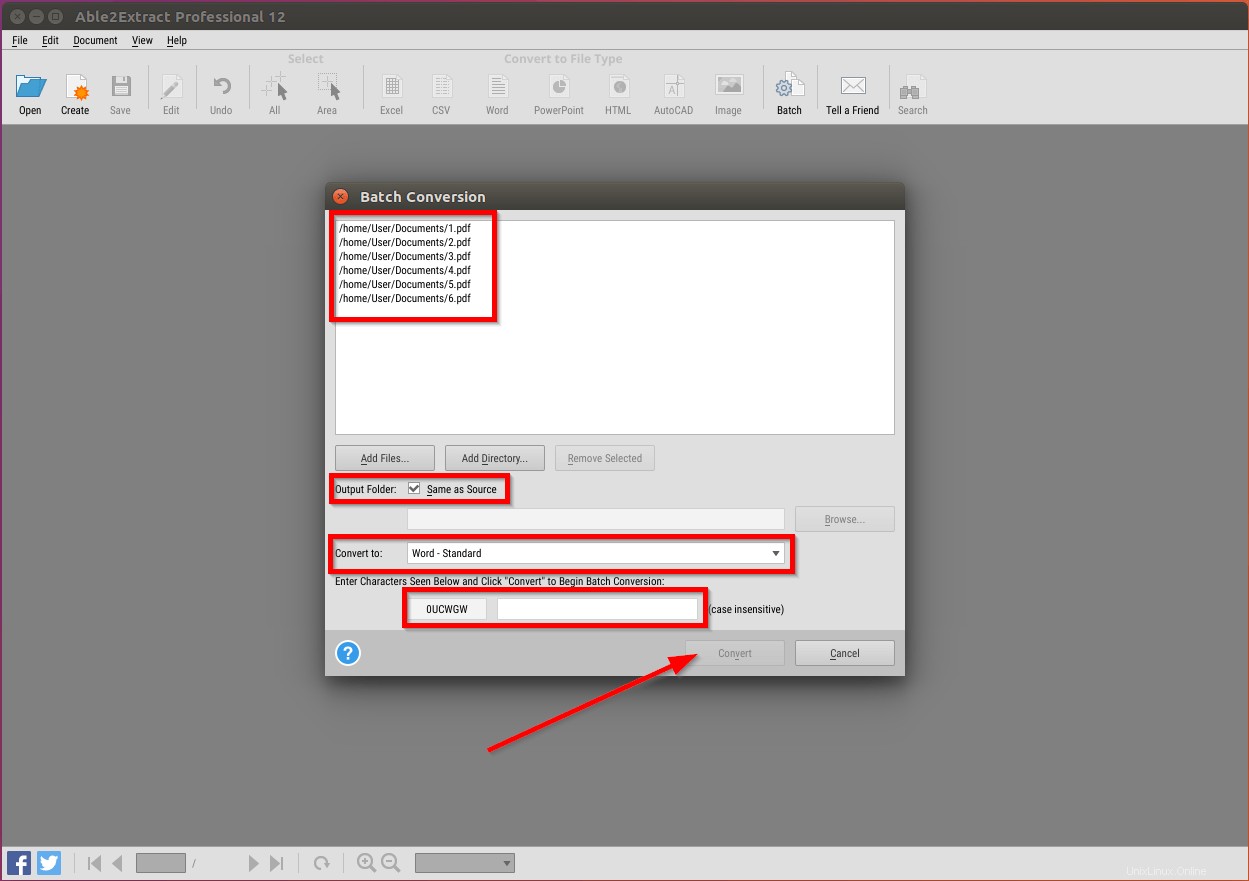
C'est ça. Able2Extract commencera à convertir vos PDF. Le temps d'achèvement dépend du volume de fichiers PDF que vous avez précédemment saisis.
Comme vous pouvez le voir, le processus est aussi simple que possible. Bien qu'Able2Extract soit un outil logiciel propriétaire qui a un prix de 149,95 $ , cela vaut vraiment le détour . Du bon côté, non seulement vous obtenez un outil capable de convertir des fichiers PDF, mais il peut également répondre à tous vos principaux besoins en matière de PDF. Vous savez déjà qu'il n'y a pas beaucoup de solutions viables en ce qui concerne les outils PDF professionnels pour Linux, mais Able2Extract est une solution qui est plus que capable de faire ce que vous devez faire avec vos PDF.
Avez-vous déjà essayé Able2Extract ? Génial! Dites-nous ce que vous en pensez dans la section des commentaires ci-dessous.
Lire connexe :
- EasyPDF – Une suite de conversion PDF en ligne gratuite et sécurisée
- Comment créer une vidéo à partir de fichiers PDF sous Linux
- Comment supprimer le mot de passe d'un fichier PDF sous Linux
- Comment fusionner des fichiers PDF en ligne de commande sous Linux
- Comment fractionner ou extraire des pages particulières d'un fichier PDF
Plus de bonnes choses à venir. Restez à l'écoute !
Bravo !